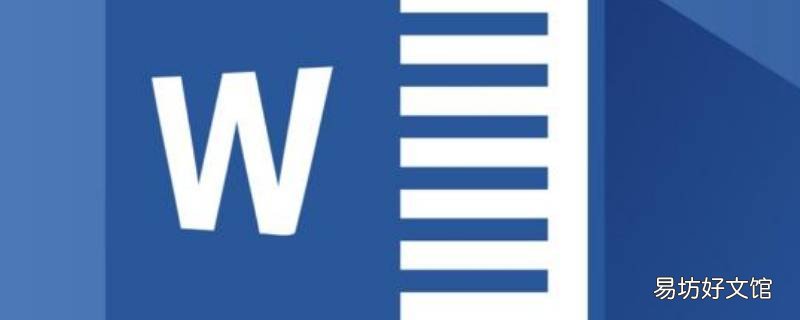
文章插图
演示机型:华为MateBook X系统版本:win10APP版本:word 2020
【浮于文字上方怎么设置】1、首先在电脑上打开Word软件,然后在Word中打开需要处理的文档 。
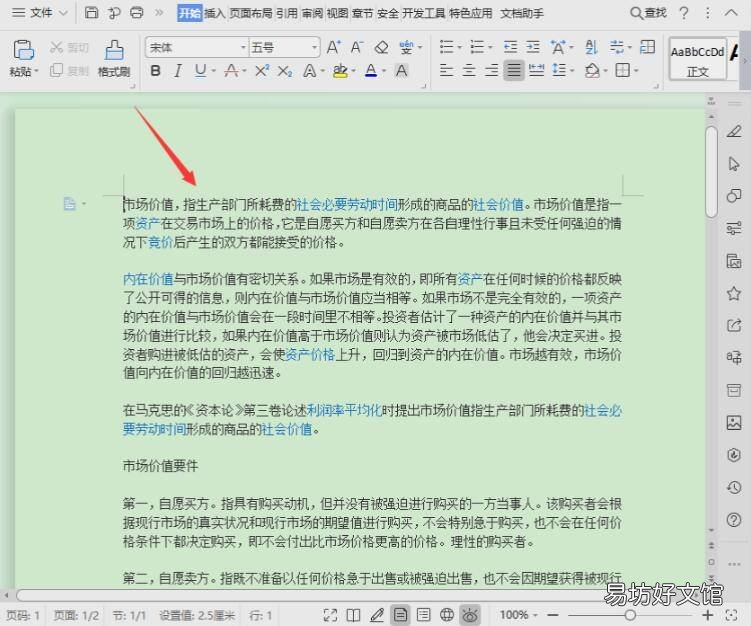
文章插图
2、接下来在上方工具栏中选择“插入”-“图片”-“来自文件” 。
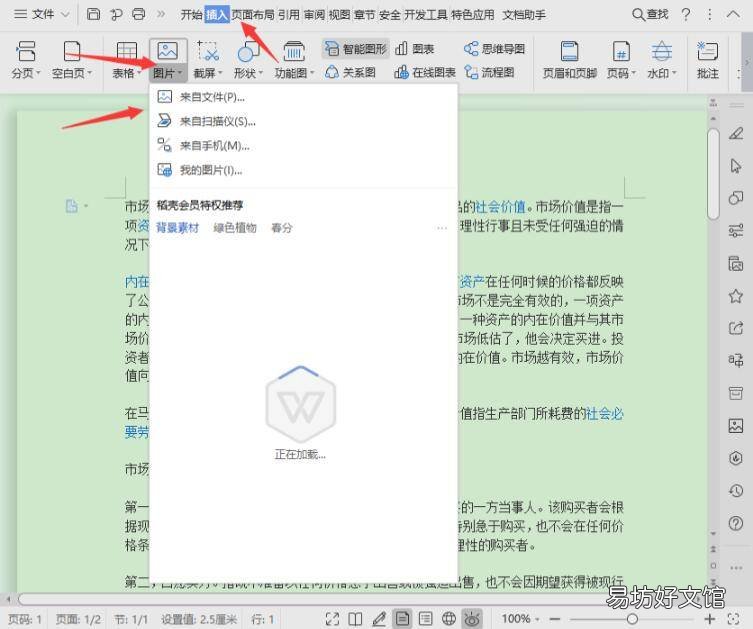
文章插图
3、然后在对话框中选择自己需要插入的图片,点击“打开”即可 。
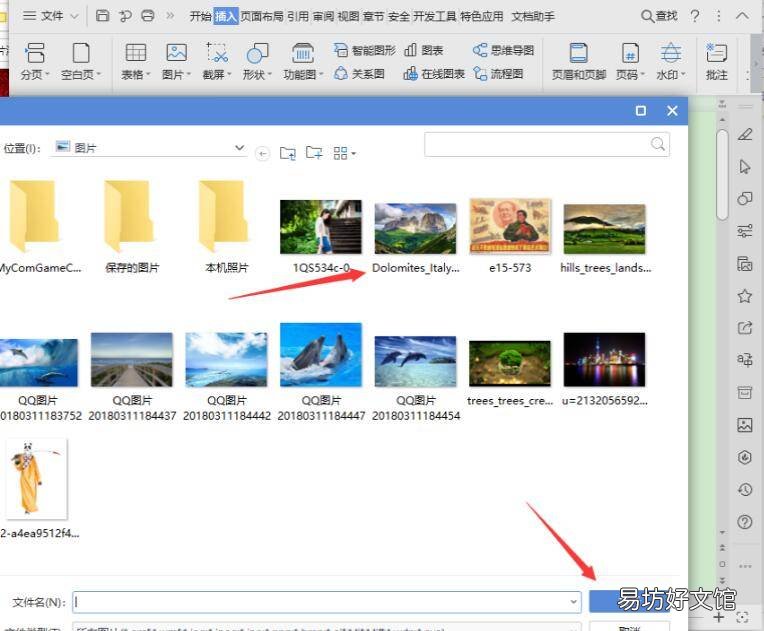
文章插图
4、接下来有鼠标左键点击图片,选择图片右边的文字选项,选择“浮与文字上方”即可 。
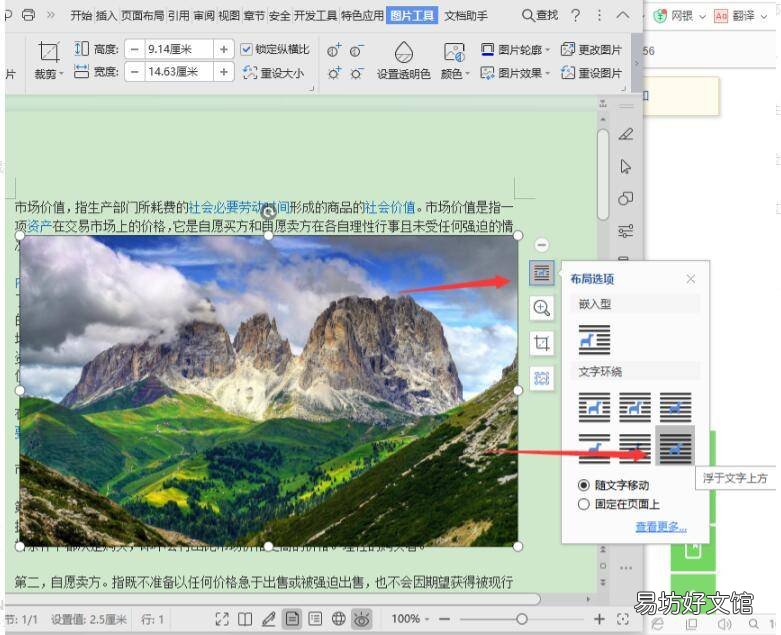
文章插图
使用技巧:去掉Word背景颜色
1、背景颜色对于一个新手来说有两种都可能当做背景颜色,一种是页面设置的颜色 。一种则是字体阴影 。所以就这两种形式都可以做一个讲述 。
2、首先是字体阴影,字体阴影是,字体背后有灰色背景 。消除这个很简单,第一步选定被后面有阴影的文字 。
3、然后点击word的开始标签的字符底纹按钮 。(就是一个A字后面有颜色底纹)点击之后底纹就消失了 。
4、第二种是页面背景色是其他颜色而非白色 。这个才是真正的页面背景设置 。首先点击页面布局的选项卡 。
5、然后在页面布局选项卡中找到,一个设置页面颜色的按钮,把颜色改成白色,就恢复了页面颜色了 。
推荐阅读
- 微信朋友圈复制文字如何不折叠
- vx怎么发文字朋友圈
- 为什么表格里的文字没有全显示出来
- wps怎么把文字变成竖排
- 如何设置word文字空心效果
- 为什么微信朋友圈不能单发文字
- word文档文字间距怎么调
- 苹果手机如何提取图片中的文字
- 斜线表格里面怎么输入文字
- word文字水印怎么设置







